|
ANAÏS
Grazie Laurette per l'invito a tradurre i tuoi tutorial.
qui puoi trovare qualche risposta ai tuoi dubbi. Se l'argomento che ti interessa non è presente, ti prego di segnalarmelo. Questo tutorial, creato con CorelX8, è stato tradotto con Corel X e CorelX17, ma può essere realizzato anche con le altre versioni di PSP. Dalla versione X4, il comando Immagine>Rifletti è stato sostituito con Immagine>Capovolgi in orizzontale, e il comando Immagine>Capovolgi con Immagine>Capovolgi in verticale. Nelle versioni X5 e X6, le funzioni sono state migliorate rendendo disponibile il menu Oggetti. Con la nuova versione X7, sono tornati Rifletti>Capovolgi, ma con nuove varianti. Vedi la scheda sull'argomento qui traduzione in inglese/english translation  qui/here qui/hereLe vostre versioni/Your versions qui Occorrente: Materiale qui Per il tube grazie Kamalini. (in questa pagina trovi i links ai siti dei creatori di tubes) Filtri: se hai problemi con i filtri, consulta la mia sezione filtri qui Filters Unlimited 2.0 qui Simple - Top Left Mirror, Pizza Slice Mirror qui AAA Frames - Foto Frame qui Two Moon - Quilt, Wish it would rain qui Graphics Plus - Cross Shadow qui I filtri Simple, Two Moon e Graphics Plus si possono usare da soli o importati in Filters Unlimited (come fare vedi qui) Se un filtro fornito appare con questa icona  non esitare a cambiare modalità di miscelatura e opacità secondo i colori utilizzati. Nelle ultime versioni di PSP non c'è il gradiente di primo piano/sfondo (Corel_06_029) Puoi usare i gradienti delle versioni precedenti. Trovi qui i gradienti Corel X. Metti i pennelli nella cartella Pennelli. Attenzione, ogni pennello si compone di due files che non devono essere separati. Vedi gli appunti sui pennelli qui Apri la maschera in PSP e minimizzala con il resto del materiale. 1. Apri una nuova immagine trasparente 900 x 600 pixels. Imposta il colore di primo piano con il colore scuro #36231a, e il colore di sfondo con il colore chiaro #cbb3a6. 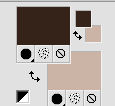 Passa il colore di primo piano a Gradiente di primo piano/sfondo, stile Lineare. 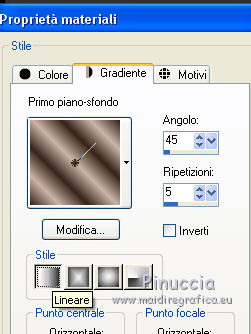 Riempi  l'immagine trasparente con il gradiente. l'immagine trasparente con il gradiente.Regola>Sfocatura>Sfocatura gaussiana - raggio 50.  2. Livelli>Nuovo livello raster. Riempi  con il colore di sfondo. con il colore di sfondo.Livelli>Nuovo livello maschera>Da immagine. Apri il menu sotto la finestra di origine e vedrai la lista dei files aperti. Seleziona la maschera masque 17616.  Livelli>Unisci>Unisci gruppo. Effetti>Effetti 3D>Sfalsa ombra, colore scuro di primo piano.  Ripeti l'Effetto Sfalsa ombra, cambiando verticale e orizzontale con -2. Effetti>Plugins>Simple - Top Left Mirror.  Livelli>Unisci>Unisci giù. 3. Livelli>Duplica. Effetti>Plugins>Simple - Pizza Slice Mirror. Effetti>Effetti di riflesso>Specchio rotante.  Effetti>Effetti di immagine>Motivo unico, Fianco a fianco  Livelli>Disponi>Porta sotto. Attiva il livello superiore. Cambia la modalità di miscelatura di questo livello in Luce diffusa o Moltiplica. 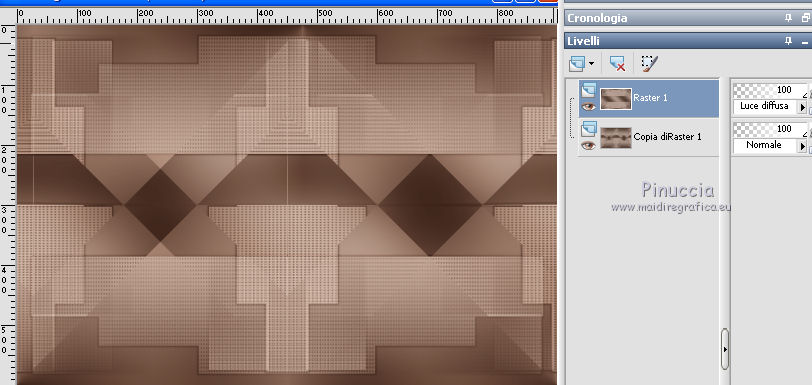 Livelli>Unisci>Unisci giù. 4. Livelli>Duplica. Immagine>Ridimensiona, all'85%, tutti i livelli non selezionato. Attiva il livello inferiore. Effetti>Effetti di riflesso>Caleidoscopio. 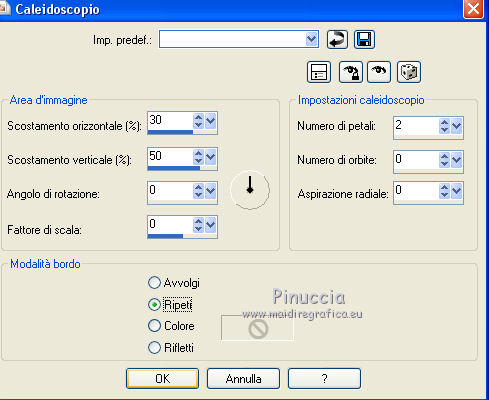 Effetti>Plugins>Two Moon - Quilt. 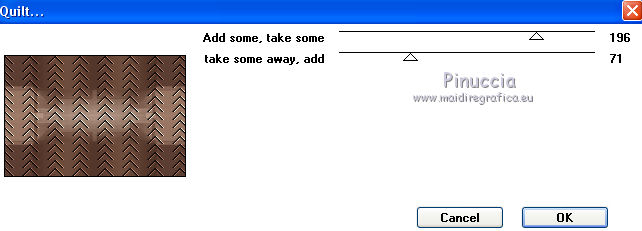 5. Attiva il livello superiore. Selezione>Seleziona tutto. Selezione>Mobile. Selezione>Immobilizza. Cambia i settaggi del gradiente: Ripetizioni 1. 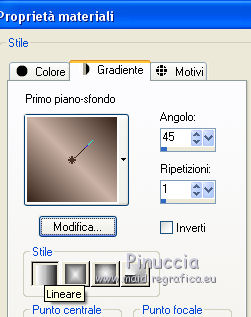 Riempi  la selezione con il gradiente. la selezione con il gradiente.Effetti>Effetti di trama>Intessitura colore intessitura: colore scuro di primo piano colore spazio: colore chiaro di sfondo  Selezione>Modifica>Contrai - 30 pixels. Riporta le ripetizioni del gradiente a 5 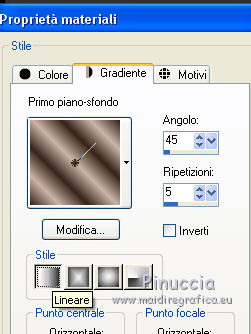 Riempi  la selezione con il gradiente. la selezione con il gradiente.Effetti>Plugins>Two Moon - Wish it would rain. 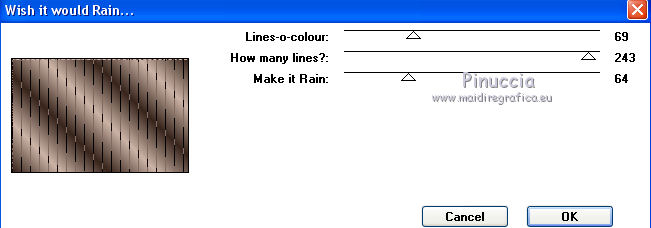 Effetti>Effetti 3D>Scalpello, colore scuro di primo piano.  Selezione>Innalza selezione a livello. 6. Attiva il livello sottostante. 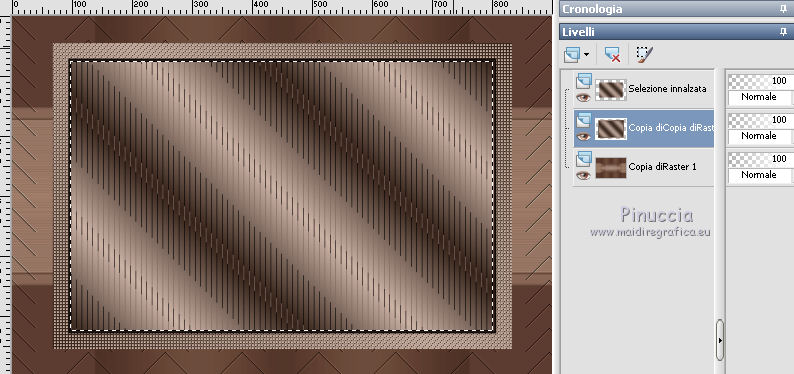 Effetti>Effetti 3D>Ritaglio - colore scuro di primo piano.  Effetti>Effetti 3D>Sfalsa ombra, colore scuro.  Selezione>Deseleziona. Effetti>Plugins>FM Tile Tools - Blend Emboss, con i settaggi standard.  Attiva il livello superiore, Selezione innalzata. Livelli>Duplica. Selezione>Seleziona tutto. Selezione>Mobile. Selezione>Immobilizza. Cambia ancora i settaggi del Gradiente Ripetizioni 1. 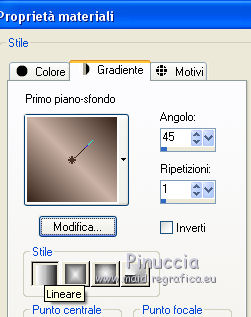 Riempi  la selezione con il gradiente. la selezione con il gradiente.Effetti>Effetti 3D>Scalpello, colore scuro.  Effetti>Effetti 3D>Sfalsa ombra, con i settaggi precedenti, colore scuro o altro.  Selezione>Deseleziona. Effetti>Effetti tecniche di disegno>Pennellate. 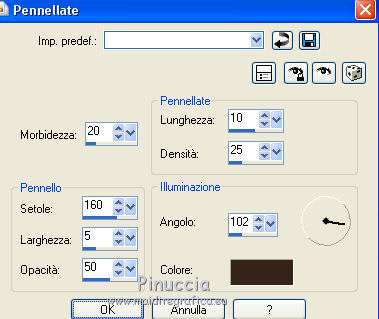 Immagine>Ruota per gradi - 10 gradi a sinistra.  Dovresti avere questo. 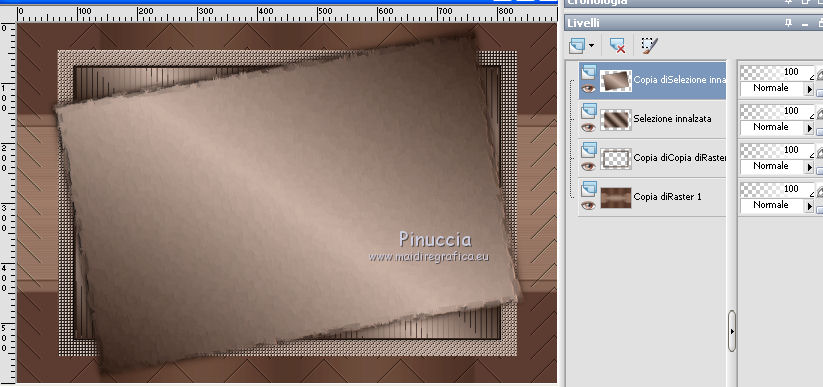 Livelli>Unisci>Unisci tutto. 7. Livelli>Nuovo livello raster. Attiva lo strumento Pennello  cerca e seleziona il pennello pinceau lettre laurette, dimensione 420, opacità 45  Applica il pennello cliccando 2 o 3 volte con il tasto destro del mouse, per usare il colore chiaro di sfondo, senza preoccuparti della posizione. Immagine>Ruota per gradi, con i settaggi precedenti.  Effetti>Effetti 3D>Sfalsa ombra, colore nero.  Sposta  il pennello un po' più a sinistra. il pennello un po' più a sinistra.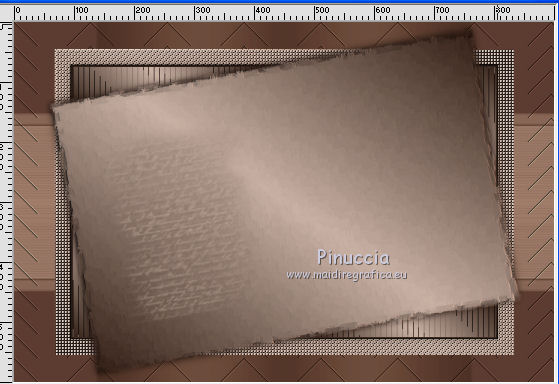 8. Livelli>Nuovo livello raster. Cerca e seleziona il pennello pinceau fleur-papillon, dimensione 450, opacità 45.  Applica il pennello cliccando 2-3 volta con il tasto destro del mouse per usare il colore chiaro di sfondo, senza preoccuparti della posizione. Effetti>Effetti 3D>Sfalsa ombra, colore scuro. 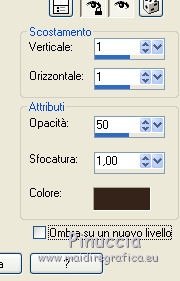 Posiziona  correttamente il pennello correttamente il pennello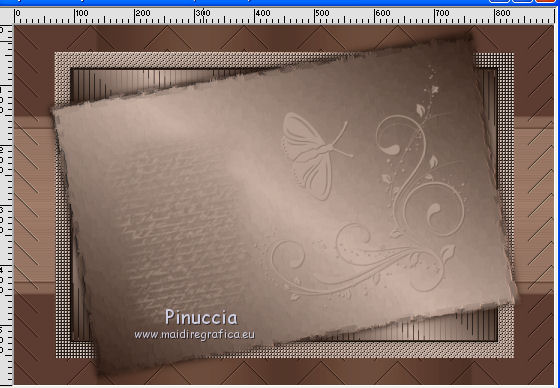 Attiva il livello di sfondo. Livelli>Innalza livello di sfondo. Immagine>Dimensioni tela - 1100 x 600 pixels. 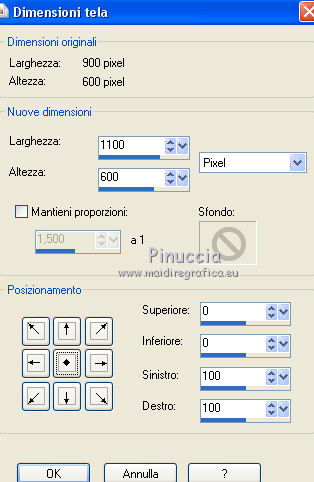 Livelli>Nuovo livello raster. Livelli>Disponi>Porta sotto. Di nuovo porta le ripetizioni del Gradiente a 5 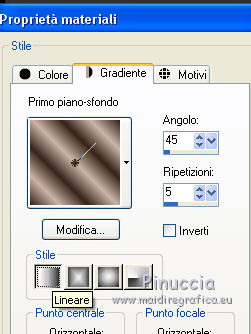 Riempi  il livello con il gradiente. il livello con il gradiente.Effetti>Plugins>Two Moon - Wish it would rain. 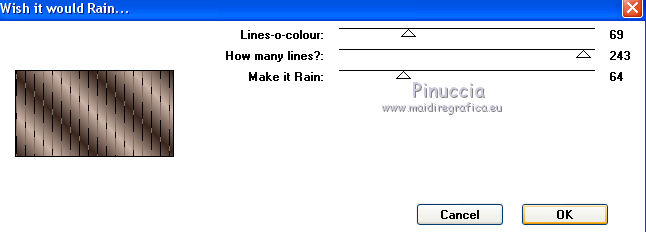 9. Attiva il livello superiore. Attiva lo strumento Selezione  (non importa il tipo di selezione impostato, perchè con la selezione personalizzata si ottiene sempre un rettangolo) clicca sull'icona Selezione personalizzata  e imposta i seguenti settaggi.  Livelli>Nuovo livello raster. Riempi  con il gradiente (ripetizioni 5). con il gradiente (ripetizioni 5).Selezione>Deseleziona. Effetti>Plugins>FM Tile Tools - Blend Emboss.  Livelli>Duplica. Immagine>Rifletti. Livelli>Unisci>Unisci giù. Effetti>Effetti 3D>Sfalsa ombra, colore scuro.  10. Apri il tube déco 00, e vai a Modifica>Copia. Torna al tuo lavoro e vai a Modifica>Incolla come nuovo livello. Selezione>Seleziona tutto. Selezione>Mobile. Selezione>Immobilizza. Imposta il colore di primo piano a Colore, e riempi  la selezione con il colore scuro di primo piano. la selezione con il colore scuro di primo piano.Effetti>Effetti 3D>Smusso a incasso. 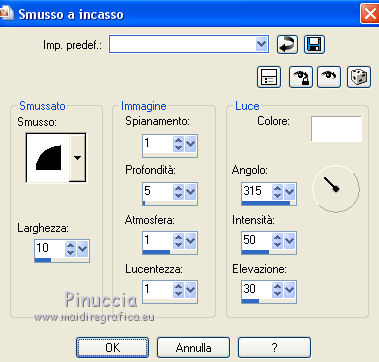 Selezione>Deseleziona. Per posizionare il tube: Tasto K per attivare lo strumento Puntatore  e imposta Posizione X: 113,00 e Posizione Y: 21,00 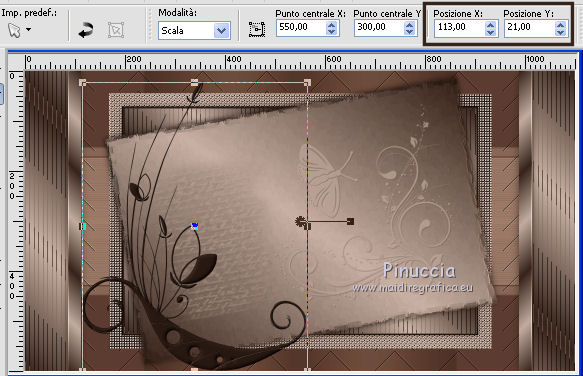 Effetti>Effetti 3D>Sfalsa ombra, colore scuro.  11. Apri il tube déco perle e vai a Modifica>Copia. Torna al tuo lavoro e vai a Modifica>Incolla come nuovo livello. Strumento Puntatore  e imposta Posizione X: 18,00 e Posizione Y: 2,00 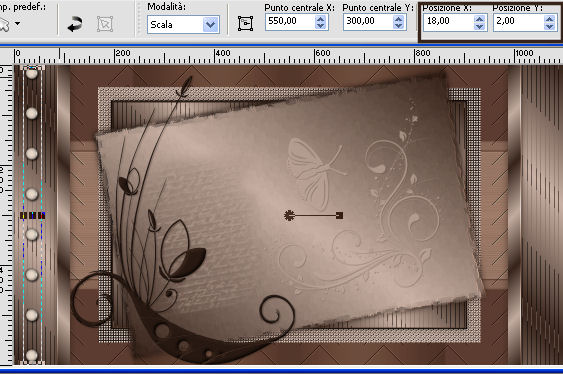 Livelli>Duplica. Immagine>Rifletti. Livelli>Unisci>Unisci giù. Effetti>Effetti 3D>Sfalsa ombra, colore scuro.  Attiva il livello di sfondo. Livelli>Duplica e cambia la modalità di miscelatura di questo livello in Luce diffusa (o altro). 12. Immagine>Aggiungi bordatura, 2 pixels, simmetriche, colore scuro. Immagine>Aggiungi bordatura, 2 pixels, simmetriche, colore chiaro. Immagine>Aggiungi bordatura, 5 pixels, simmetriche, colore scuro. Immagine>Aggiungi bordatura, 6 pixels, simmetriche, colore chiaro. Attiva lo strumento Bacchetta magica  e clicca nel bordo chiaro di 6 pixels per selezionarlo. Apri la trama Glitter e minimizzala. Passa il colore di primo piano a Motivi, Cerca e seleziona la trama Glitter con i seguenti settaggi  Riempi  la selezione con il motivo glitter. la selezione con il motivo glitter.Selezione>Deseleziona. Se stai usando altri colori, puoi cambiare il colore della trama secondo i tuoi colori: Effetti>Plugins>Adjust - Variations 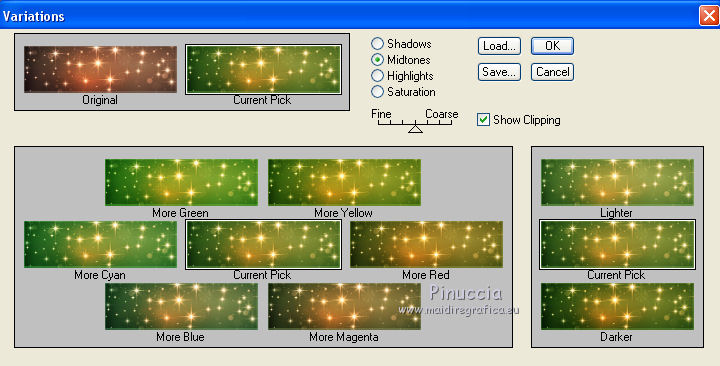 13. Immagine>Aggiungi bordatura, 5 pixels, simmetriche, colore scuro. Selezione>Seleziona tutto. Immagine>Aggiungi bordatura, 30 pixels, simmetriche, colore chiaro. Selezione>Inverti. Effetti>Effetti di trama>Intessitura, con i settaggi precedenti.  Effetti>Plugins>Graphics Plus - Cross shadow, con i settaggi standard.  Effetti>Plugins>AAA Frames - Foto Frame. 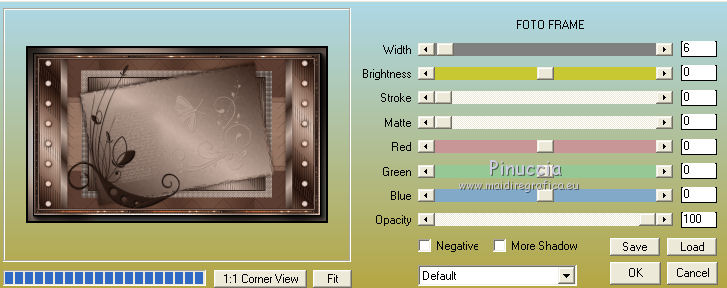 Selezione>Deseleziona. 14. Apri il tuo tube e vai a Modifica>Copia. Torna al tuo lavoro e vai a Modifica>Incolla come nuovo livello. Spostalo  a destra. a destra.Effetti>Effetti 3D>Sfalsa ombra, colore scuro.  Immagine>Aggiungi bordatura, 2 pixels, simmetriche, colore chiaro. 15. Riporta il colore di primo piano a Colore e lascia il colore chiaro come colore di sfondo. 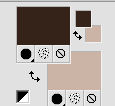 Attiva lo strumento Testo  cerca e seleziona il font Baroque script (l'ho aggiunto nel materiale), o un altro font:  Scrivi Anais e posizionalo a tuo piacimento. Immagine>Ruota per gradi, con i settaggi precedenti  Livelli>Converti in livello raster. Effetti>Effetti 3D>Sfalsa ombra, colore scuro. 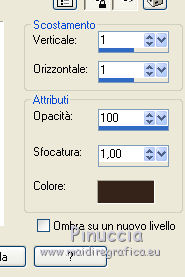 Firma il tuo lavoro su un nuovo livello. Immagine>Ridimensiona, 900 pixels di larghezza, tutti i livelli selezionato. Regola>Messa a fuoco>Metti a fuoco. Il tube di questo esempio è di Rooske   Puoi scrivermi se hai problemi o dubbi, o trovi un link che non funziona, o soltanto per un saluto. Se vorrai mandarmi la tua versione, sarò lieta di pubblicarla. 8 Febbraio 2018 |




